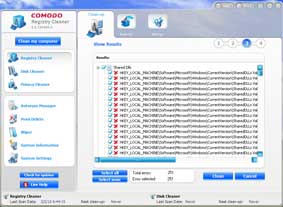 Một trong những vấn đề gây chậm hệ thống đó chính là những lỗi xảy ra đối với registry cũng như các khóa registry bị thừa trong quá trình cài đặt/gỡ bỏ phần mềm. Nắm được điều này, nhiều phần mềm tối ưu registry đã ra đời nhưng hầu hết có tính phí. Nay với tiện ích miễn phí Comodo Registry Cleaner, bạn được trang bị một công cụ dọn dẹp các khóa Registry tuyệt vời với tốc độ làm việc rất cao.
Một trong những vấn đề gây chậm hệ thống đó chính là những lỗi xảy ra đối với registry cũng như các khóa registry bị thừa trong quá trình cài đặt/gỡ bỏ phần mềm. Nắm được điều này, nhiều phần mềm tối ưu registry đã ra đời nhưng hầu hết có tính phí. Nay với tiện ích miễn phí Comodo Registry Cleaner, bạn được trang bị một công cụ dọn dẹp các khóa Registry tuyệt vời với tốc độ làm việc rất cao.
Bạn có thể tải Comodo Registry Cleaner về sử dụng trực tiếp với dung lượng khoảng 10MB tại địa chỉ http://tinyurl.com/yzb3r2f, tương thích hệ điều hành Windows XP/Vista/7.
+ Registry Cleaner: Để tiến hành dọn dẹp các khóa registry bị lỗi hay vô tác dụng trên hệ thống, bạn hãy nhấn vào tab Registry Cleaner tại cột bên trái của giao diện làm việc phần mềm. Tại đây, bạn nhấn vào biểu tượng Clean-up và tiến hành chọn lựa các mục muốn tiến hành quét khóa registry. Khi đã chọn xong các lựa chọn phù hợp, bạn hãy nhấp vào nút Scan để bắt đầu ra lệnh cho chương trình tiến hành quét các khóa registry liên quan. Quá trình thực hiện sẽ diễn ra trong 4 bước với tốc độ khá nhanh so với những phần mềm miễn phí khác. Khi việc quét hoàn tất, bạn chỉ cần nhấp chọn những khóa muốn dọn dẹp và nhấn vào nút Clean. Tuy nhiên trước đó bạn sẽ nhận được một cảnh báo có sao lưu các khóa registry lại không nhằm phục hồi nếu như có sự cố xảy ra sau khi dọn dẹp, tốt nhất bạn nên tạo một bản sao lưu trước khi thực hiện. Khi hoàn tất việc dọn dẹp registry, bạn hãy khởi động lại hệ thống để cảm nhận tốc độ làm việc trơn tru hơn nhiều.
Nếu như khi khởi động lại hệ thống có một vài trục trặc, bạn có thể tiến hành khôi phục lại thời điểm trước khi tiến hành dọn dẹp registry bằng cách chọn tab Registry Cleaner, chọn Back-Up, chọn thời điểm khôi phục và nhấn Restore để khôi phục.
Ngoài ra, trong quá trình làm việc nếu như bạn sợ quên việc dọn dẹp registry, bạn có thể lên lịch làm việc cho phần mềm thực hiện tự động mỗi khi đến thời điểm. Cách thực hiện như sau: Vào mục Settings của Registry Cleaner, đánh dấu trước mục Run a registry scan and clean, chọn lịch muốn chương trình tự động làm việc và nhấn Apply để áp dụng.
+ Disk Cleaner: Với lựa chọn này, bạn có thể dễ dàng tiến hành dọn dẹp các file rác trên ổ đĩa nhằm tối ưu hóa dung lượng làm việc của ổ đĩa. Tương tự, sau khi lựa chọn các mục muốn dọn dẹp, bạn hãy nhấp vào nút Scan để tiến hành quét. Khi quá trình quét hoàn tất, bạn nhấn vào nút Clean để dọn dẹp là xong. Cũng như với Registry Cleaner bạn nên tiến hành sao lưu các dữ liệu trước khi quyết định dọn dẹp nhằm khôi phục khi cần thiết. Bạn cũng có thể tạo lịch hẹn việc dọn dẹp hệ thống nếu sợ quên, hoặc cũng có thể tiến hành lọc các tập tin trùng lặp nhằm giảm bớt dung lượng chiếm dụng của hệ thống.
+ Chương trình cũng cung cấp cho bạn lựa chọn Privacy Cleaner nhằm cho phép dọn dẹp các dữ liệu riêng tư, những dữ liệu trong quá trình làm việc bạn tạo ra nhưng muốn xóa sạch dấu vết nhằm không sợ bị người khác nhòm ngó.
Ngoài ra, chương trình còn mang đến cho bạn một số tính năng khác cũng khá thú vị.
+ Autoruns Manager: Công cụ sẽ giúp bạn quản lý các ứng dụng khởi động cùng Windows nhằm tắt bớt ứng dụng khởi động không cần thiết. Bạn chỉ cần chọn trước các ứng dụng muốn vô hiệu hóa và chọn Disable là xong.
+ Pend Delete: Cho phép xóa những dữ liệu trong danh sách một cách an toàn mà khó có phần mềm nào có thể khôi phục lại được.
+ Wiper: Giúp bạn xem thông tin phân vùng trống cũng như đã dùng trên ổ đĩa một cách chính xác nhất.
+ System Settings: Giúp bạn có thể thiết lập nhanh chóng một số tính năng của hệ thống mà không mất công truy cập vào từng thiết lập một rất rườm rà.
BẠCH ĐẰNG




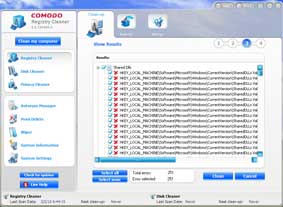 Một trong những vấn đề gây chậm hệ thống đó chính là những lỗi xảy ra đối với registry cũng như các khóa registry bị thừa trong quá trình cài đặt/gỡ bỏ phần mềm. Nắm được điều này, nhiều phần mềm tối ưu registry đã ra đời nhưng hầu hết có tính phí. Nay với tiện ích miễn phí Comodo Registry Cleaner, bạn được trang bị một công cụ dọn dẹp các khóa Registry tuyệt vời với tốc độ làm việc rất cao.
Một trong những vấn đề gây chậm hệ thống đó chính là những lỗi xảy ra đối với registry cũng như các khóa registry bị thừa trong quá trình cài đặt/gỡ bỏ phần mềm. Nắm được điều này, nhiều phần mềm tối ưu registry đã ra đời nhưng hầu hết có tính phí. Nay với tiện ích miễn phí Comodo Registry Cleaner, bạn được trang bị một công cụ dọn dẹp các khóa Registry tuyệt vời với tốc độ làm việc rất cao.







































